Исправлено: Паладины не могут найти установку Steam
Paladins: Champions of the Realm - бесплатная онлайн игра-шутер от Hi-Rez Studios. Игра была разработана Evil Mojo Games, внутренней студией Hi-Rez, и была выпущена в 2018 году для Microsoft Windows, PlayStation 4, Xbox One и Nintendo Switch. Действие игры разворачивается в фантастическом фантастическом мире.
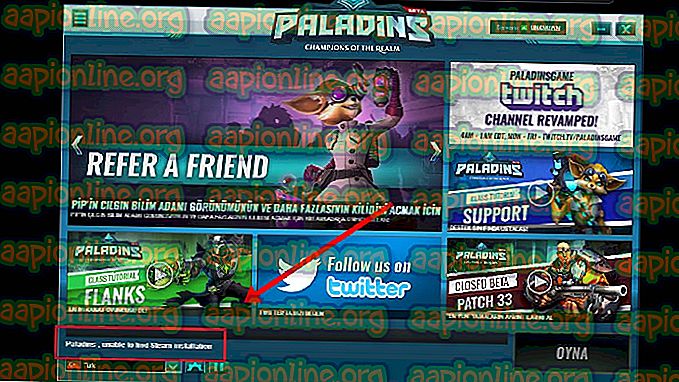
Однако совсем недавно мы получали много сообщений об ошибке « Паладин не может найти паровую установку ». Эта ошибка появляется только для пользователей, которые установили игру через «Steam» вместо автономного лаунчера. Это повторяющаяся проблема, которая встречалась во многих других играх от «Hirez studios», таких как SMITE и т. Д. В этой статье мы обсудим некоторые причины проблемы и предоставим вам жизнеспособные решения, которые обеспечат полное искоренение проблемы.
Что вызывает ошибку «Paladins не может найти установку Steam»?
Основные причины этой проблемы обычно являются общими для многих пользователей, но не существует единого метода, который можно использовать для устранения всех проблем. Тем не менее, вот список наиболее распространенных причин:
- Неправильный каталог установки: иногда каталог установки, установленный для игры, неверен. Это заставит лаунчер думать, что игра вообще не установлена. Это можно исправить с помощью средства устранения неполадок Hi-Rez.
- Служба Hi-Rez. В некоторых случаях служба Hi-Rez может работать неправильно, и вам следует рассмотреть возможность ее удаления вручную. Он будет переустановлен после запуска игры и, надеюсь, решит проблему.
Теперь, когда у вас есть общее представление о природе проблемы, мы будем двигаться к ее решению.
Решение 1. Изменение каталога установки
Вполне возможно, что ошибка в Steam или в конце игры изменила реальное место, где установлена игра. Если вы установили игру с помощью Steam, она должна находиться в одной из выбранных вами папок библиотек. Чтобы изменить каталог установки игры с помощью средства устранения неполадок, выполните следующие действия.
- Откройте свой клиент Steam, дважды щелкнув его значок на рабочем столе или выполнив поиск в меню «Пуск» или с помощью круглой кнопки Cortana (или панели поиска) рядом с ним, если вы являетесь пользователем Windows 10.

- Перейдите на вкладку «Библиотека» в окне Steam и найдите «Паладины» в списке игр, которыми вы владеете в библиотеке.
- Щелкните правой кнопкой мыши игру и выберите запись « Играть в игру», которая появится в верхней части контекстного меню. Если на вашем ПК есть ярлык Steam, найдите его и дважды щелкните по нему .
- Щелкните значок в виде шестеренки в левой нижней части окна пусковой установки Paladins, чтобы открыть « Настройки» . Нажмите кнопку « Устранение неполадок» и дождитесь запуска средства диагностики поддержки игр Hi-Rez .

- Выберите «Paladins» в списке установленных игр и измените каталог установки игр на тот, который вы использовали для установки «Paladins». Обычно путь по умолчанию - « C: \ Program Files (x86) \ Steam \ steamapps \ common \ Paladins ».

- Примените изменения и проверьте, появляется ли ошибка «Paladins не может найти установку Steam» при запуске игры.
Решение 2: Переустановка Hi-Rez Service
Иногда эта служба просто не устанавливается должным образом на компьютерах людей, и они не могут ничего сделать с их установкой Paladins, что приводит к появлению этой ошибки с самого начала. В других случаях служба оказывается поврежденной, и вам следует удалить ее и разрешить самой игре установить ее.
- Поскольку вы установили игру в Steam, откройте свой клиент Steam и перейдите на вкладку «Библиотека» в окне Steam и найдите «Паладины» в списке игр, которыми вы владеете в библиотеке.
- Щелкните правой кнопкой мыши игру и выберите запись « Свойства», которая появится в верхней части контекстного меню. Перейдите на вкладку « Локальные файлы » в окне «Свойства» и выберите « Обзор локальных файлов».

- Перейдите к Binaries >> Redist и дважды щелкните, чтобы открыть исполняемый файл InstallHiRezService.exe. Если служба установлена, убедитесь, что вы решили удалить ее из исполняемого файла. Если он не установлен, установите его перед повторным открытием игры.

- Игра должна продолжить установку Сервиса перед запуском, поэтому проверьте, можете ли вы теперь играть правильно.
Решение 3. Перезапустите предварительные условия
Этот параметр появляется после запуска средства диагностики поддержки игр Hi-Rez, нажав «Устранение неполадок» в настройках запуска игры. Запуск игры решил проблему для многих игроков, и вам обязательно стоит попробовать.
- Откройте свой клиент Steam, дважды щелкнув его значок на рабочем столе или выполнив поиск в меню «Пуск» или с помощью круглой кнопки Cortana (или панели поиска) рядом с ним, если вы являетесь пользователем Windows 10.

- Перейдите на вкладку «Библиотека» в окне Steam и найдите «Паладины» в списке игр, которыми вы владеете в библиотеке.
- Щелкните правой кнопкой мыши игру и выберите запись « Играть в игру», которая появится в верхней части контекстного меню. Если на вашем ПК есть ярлык Steam, найдите его и дважды щелкните по нему .
- Щелкните значок в виде шестеренки в левой нижней части окна пусковой установки Paladins, чтобы открыть «Настройки». Нажмите кнопку «Устранение неполадок» и дождитесь запуска средства диагностики поддержки игр Hi-Rez .

- Найдите опцию « Повторно выполнить предварительные условия» в нижней части окна и нажмите на нее. Дождитесь его завершения и попробуйте запустить игру еще раз, чтобы проверить, появляется ли сообщение об ошибке «Paladins не может найти установку Steam».
Решение 4. Переустановите игру
Переустановка игры должна быть последней в списке, но хорошо, что все сохранено в вашем аккаунте Steam, и вам не придется начинать все сначала. Если у вас хорошее интернет-соединение, игра должна быть переустановлена в кратчайшие сроки, и ошибка должна перестать появляться.
- Нажмите кнопку меню «Пуск» и откройте панель управления, выполнив поиск или найдя ее в меню «Пуск» (пользователи Windows 7). Кроме того, вы можете нажать на значок шестеренки, чтобы открыть приложение « Настройки», если вы используете Windows 10 в качестве операционной системы на вашем компьютере.
- В окне «Панель управления» выберите « Просмотреть как категорию» в правом верхнем углу и нажмите « Удалить программу» в разделе «Программы».

- Если вы используете Настройки в Windows 10, щелкнув раздел « Приложения » в окне «Настройки», откроется список всех установленных программ на вашем компьютере.
- Найдите Paladins в списке в настройках или на панели управления, щелкните по нему один раз и нажмите кнопку « Удалить», расположенную в окне «Удалить программу». Подтвердите любой диалог выбора, чтобы удалить игру, и следуйте инструкциям, которые появятся на экране.
Альтернатива для пользователей Steam:
- Если вы установили игру в Steam, откройте свой клиент Steam и перейдите на вкладку « Библиотека » в окне Steam и найдите «Паладины» в списке игр, которыми вы владеете в библиотеке.

- Щелкните правой кнопкой мыши по игре и выберите кнопку « Удалить», которая появится внизу контекстного меню, которое появится.
- Следуйте инструкциям, которые появятся на экране, и подтвердите любые диалоговые окна, предлагающие подтвердить выбор для удаления игры.
Вам нужно будет снова загрузить его из Steam, зайдя в библиотеку и нажав кнопку «Установить» после щелчка правой кнопкой мыши по нему. Проверьте, не появляется ли сообщение «Paladins не может найти установку Steam».







